亲们熟悉Lightroom软件吗?晓得导入预设的操作吗?相信有许多新手伙伴还不了解相关的操作,不过没关系,因为下面就分享了Lightroom导入预设的操作流程,希望感兴趣的朋友都来共同学习哦。
希望感兴趣的朋友都来共同学习哦。

1、首先我们打开lightroom,导入一张相片,之后在右上方的点击修改图片;
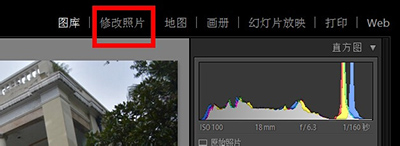
2、接着在左边预设空白处单击右键新建文件夹;

3、输入你自己想要的文件名之后点击创建;
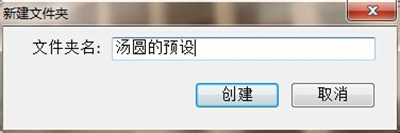
4、接着选中自己已经创建好的预设,右键点击“导入”;
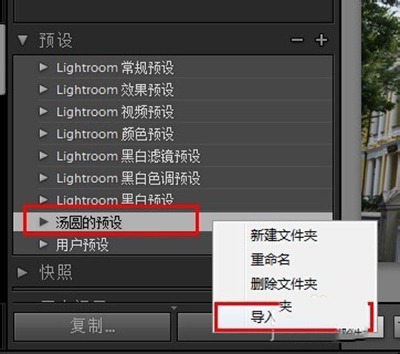
5、接着我选中一个国外摄影师风格照片,点击打开(注意Lightroom预设文件的后缀名都是Irtemplate);
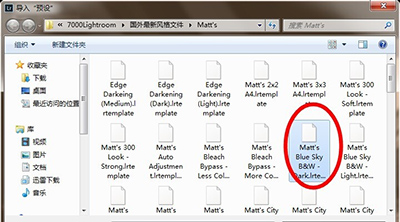
6、之后选择你导入的预设你就能够看到预设的效果。
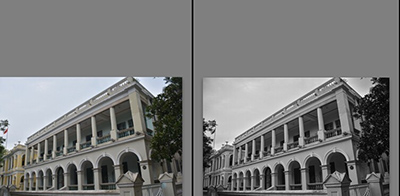
快来学习学习Lightroom导入预设的操作流程吧,一定会帮到大家的。








